解决PPT模板复制粘贴后幻灯片中色调变了的方法
在使用网上下载的模板时,有时候我们只需要其中的一部分,但是复制过来的时候发现和原来的模板色调完全不一样了,那么如何操作呢?
一、问题描述
1、首先我们打开想要用的PPT模板文件,如图下图所示。
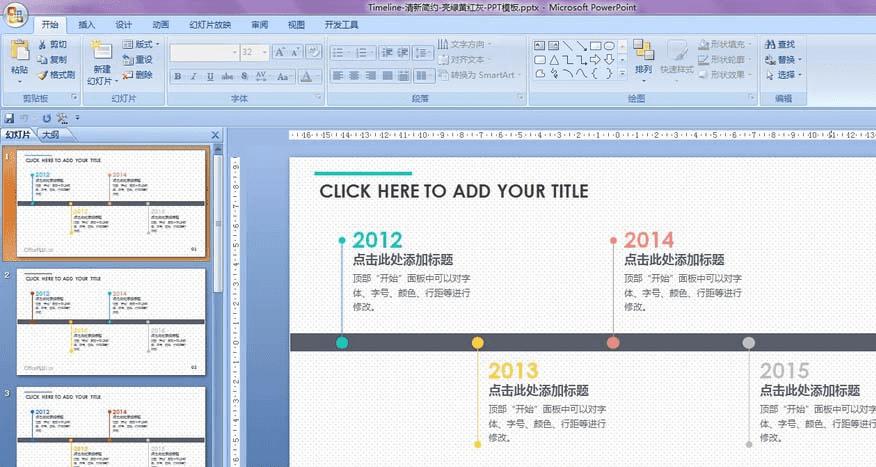
2、现在把第一页幻灯片复制,然后粘贴到我们制作的PPT当中。
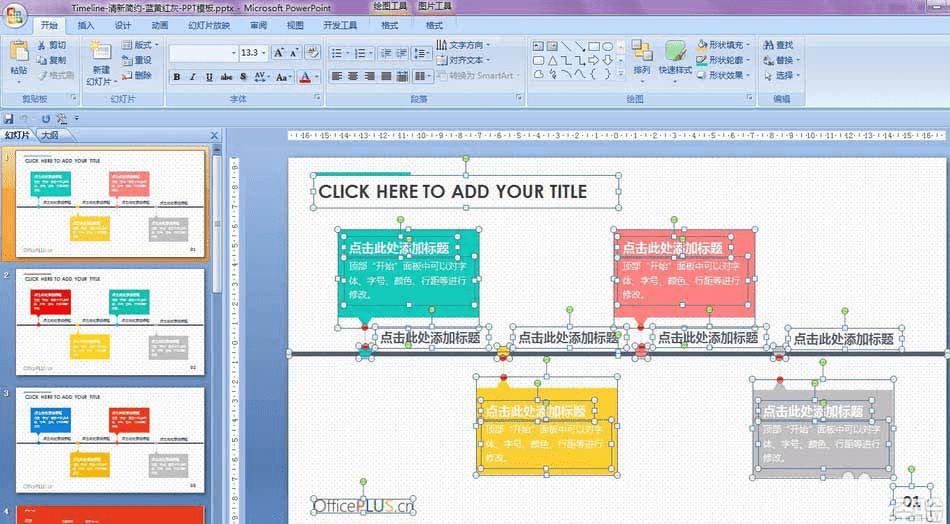
3、粘贴之后发面图片颜色完全变了,不是想要的,如下图所示。
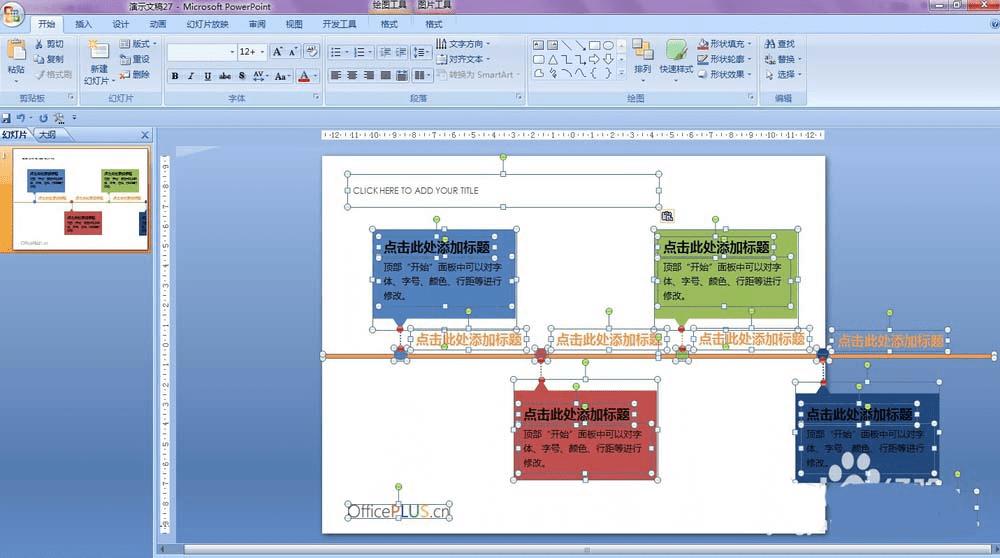
4、发生这种情况的原因是两个模板的主题颜色不一致。打开菜单上的设计,如下图所示。
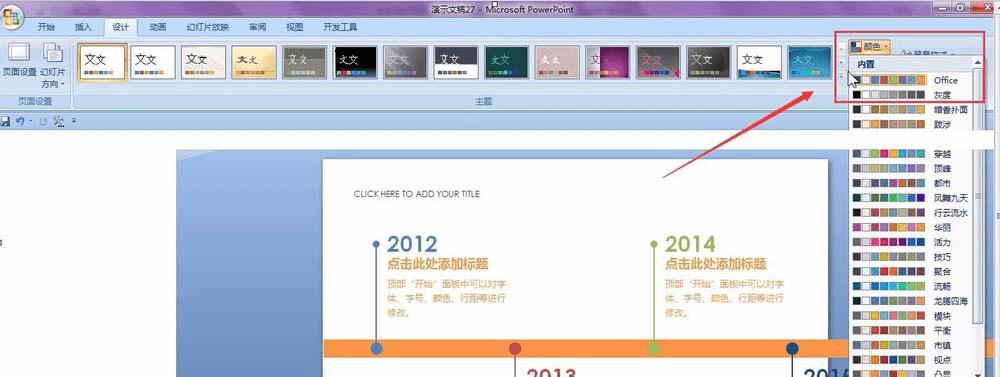
二、解决办法
1、如果是主题颜色中的一种的话,我们可以直接修改成和原来模板一样的主题就可以了。
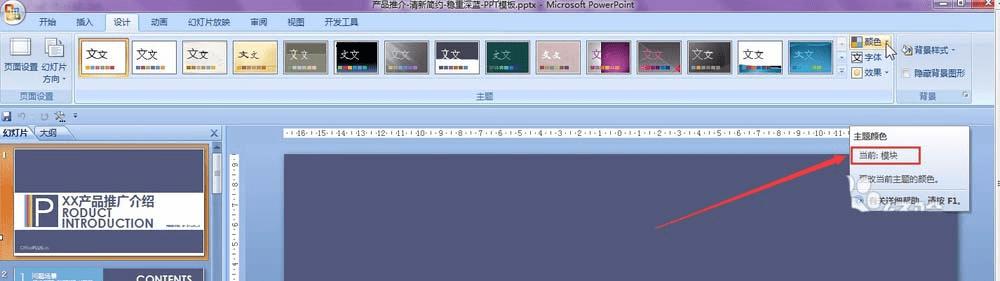
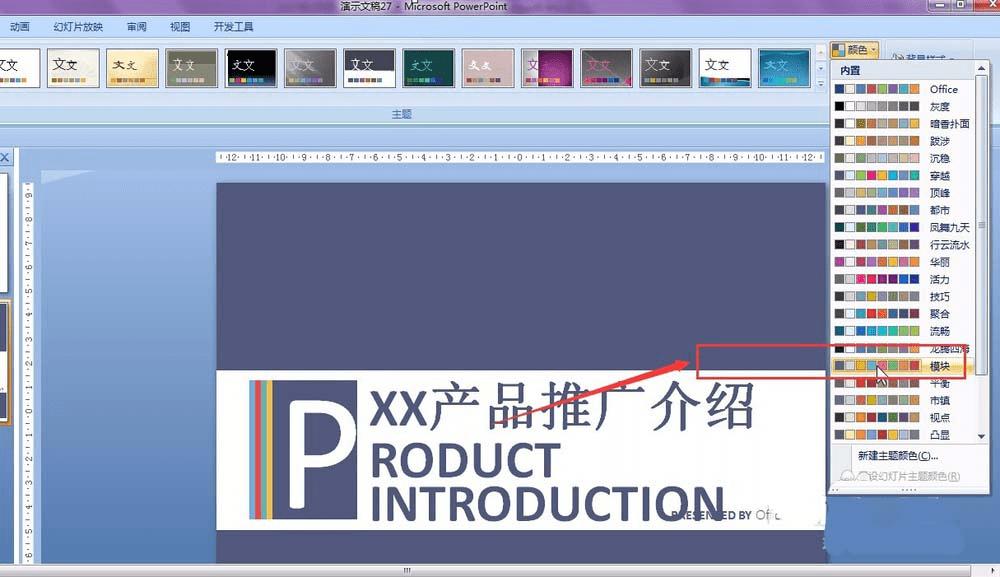
2、但这时如果是自定义主题的话上述方法就无效了。这时就需要在粘贴的时候选择“保留格式”
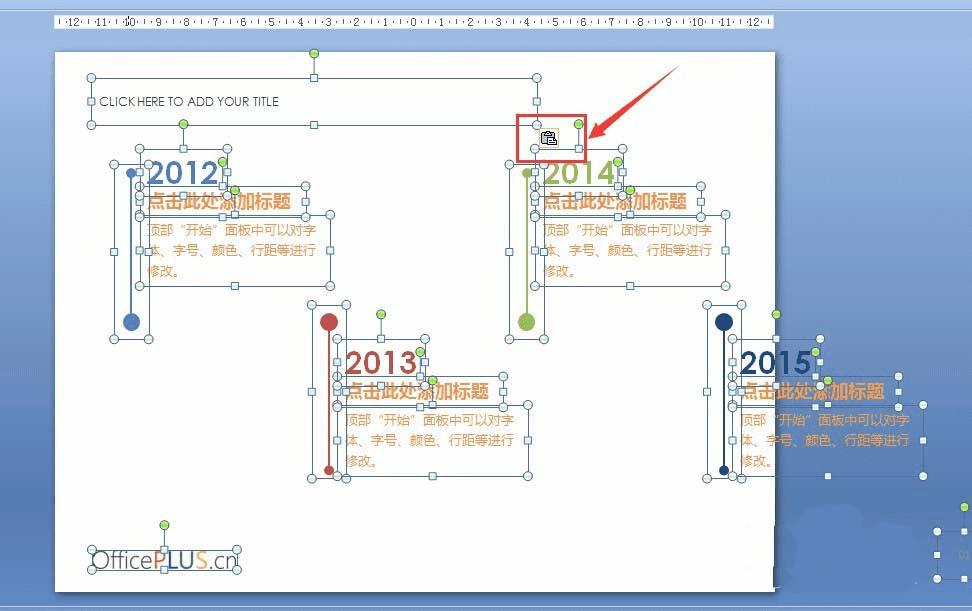
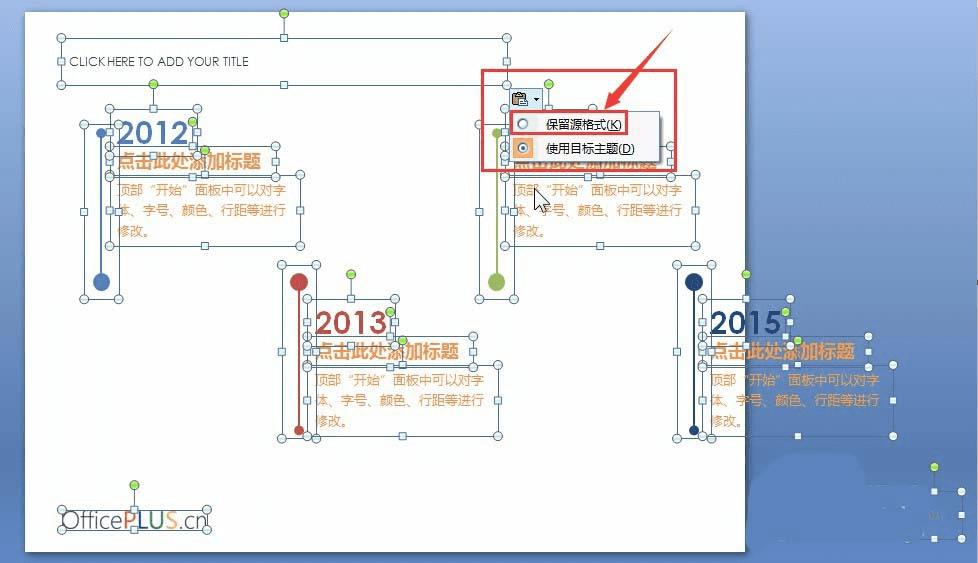
3、如果是自定义主题还可以直接把内容粘贴到word当中,然后在从word中再复制过来。这种方法如果只选择其中部件的话也无法达到效果,需要复制整个幻灯片,不过粘贴到PPT当中时会有一种嵌套的关系,好在里面的内容是可以修改的。
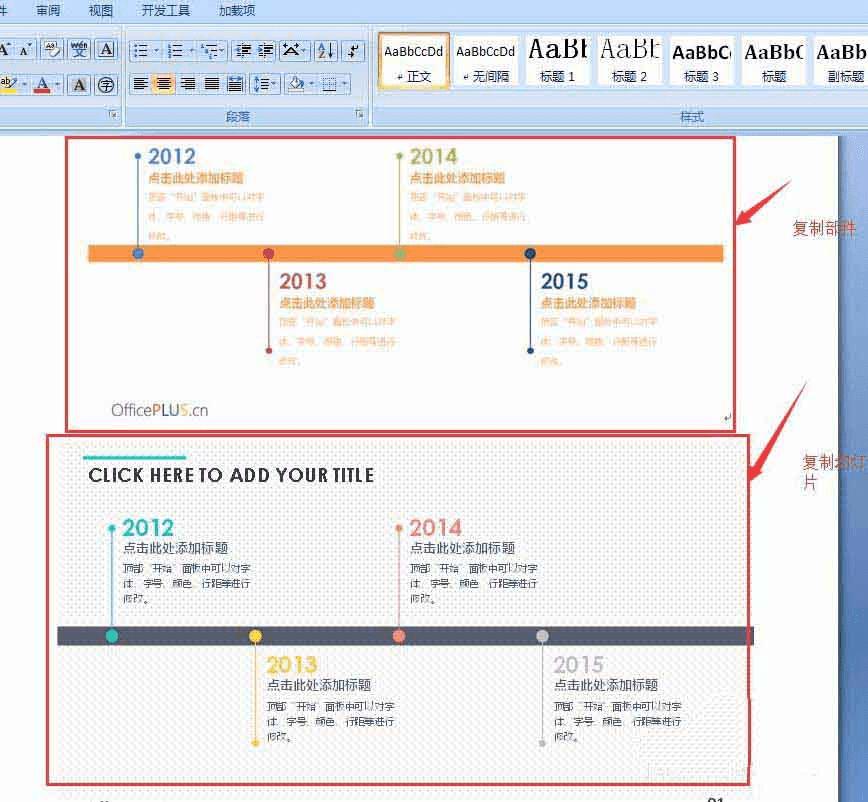
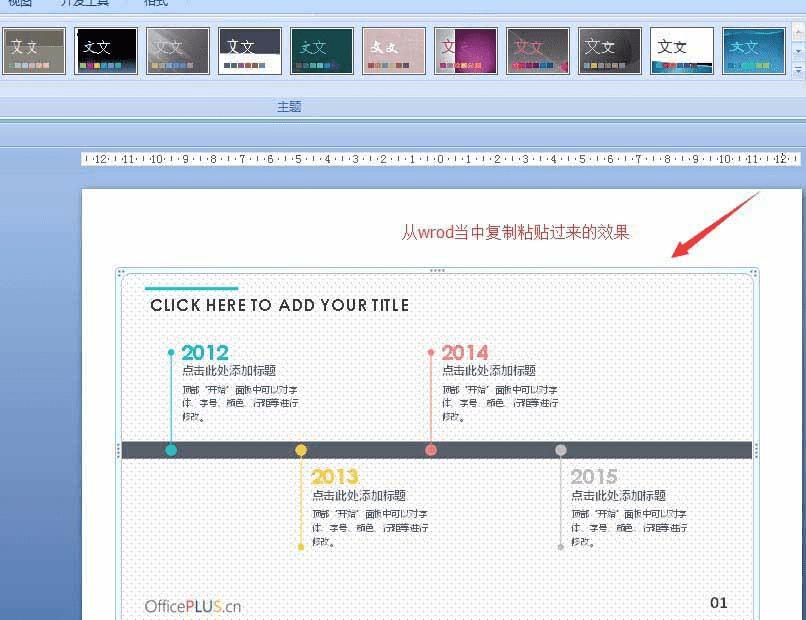
本文地址:http://www.45fan.com/dnjc/91236.html
